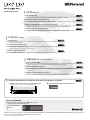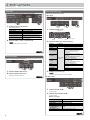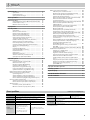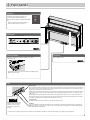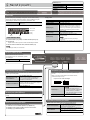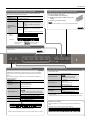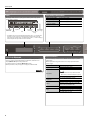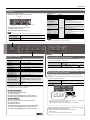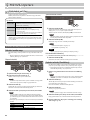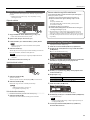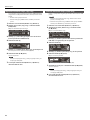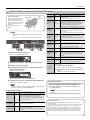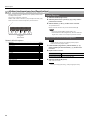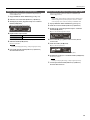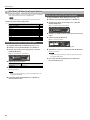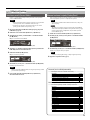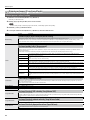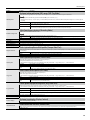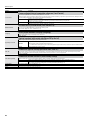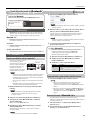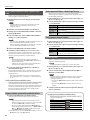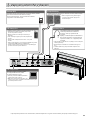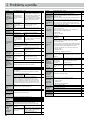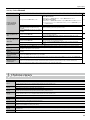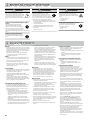Uživatelský manuál
Než začnete přístroj používat, věnujte pozornost sekcím „BEZPEČNÉ POUŽITÍ PŘÍSTROJE” a „DŮLEŽITÉ POKYNY” (příručka „BEZPEČNÉ POUŽITÍ PŘÍSTROJE” a Uživatelský manuál
(p. 26)). Po přečtení ponechejte tento dokument k dispozici i pro pozdější použití.
Copyright © 2015 ROLAND CORPORATION
° Hrát na piano
˙
Hraní různými zvuky
Tento nástroj je vybaven rozsáhlou kolekcí zvuků. Můžete je volně volit a hrát jimi.
˙
Hraní dvěma zvuky ve vrstvách (Dual Play)
Na jedné klávese mohou znít dva různé zvuky současně.
˙
Můžete hrát různými zvuky v levé a pravé ruce (Split Play)
Klaviaturu můžete rozdělit na levou a pravou zónu, a pro každou z nich určit jiný zvuk.
˙
Uložení nastavení pro hru (Registration)
Můžete uložit své nastavení zvuku a Dual Play nebo Split, a znovu je snadno vyvolat.
page
6
page
7
page
7
page
14
° Cvičení se songy
˙
Zvuk metronomu
Můžete spustit metronom.
˙
Cvičení podle integrovaných songů
V paměti je řada připravených songů.
Blíže viz Výpis interních songů, na konci manuálu.
˙
Nahrávání songu během cvičení
Svoji hru můžete i nahrávat.
page
<PŘ>
page
9
page
10
° Upravte si své vlastní piano
˙
Nastavení citlivosti úhozu
Můžete nastavit citlivost padů a přizpůsobit je tak svému osobnímu stylu hry.
˙
Doladění výšky k jiným nástrojům
Pokud hrajete v doprovodu jiných nástrojů, můžete se sladit podle referenční výšky těchto nástrojů
(Master Tuning).
˙
Vytvoření vlastního piana (Piano Designer)
Můžete si vytvořit vlastní zvuk, úpravou zvukových prvků zvuku koncertního křídla.
page
6
page
18
page
13
° Pouhým otevřením či zavřením víka nástroj zapnete i vypnete
page
4
Zajištění funkcí Bluetooth
Podle země zakoupení, nemusí být funkce Bluetooth k dispozici.
Po zapnutí se objeví logo
Bluetooth.
Pokud jsou funkce Bluetooth k dispozici
1. Jakmile otevřete víko, nástroj se automaticky zapne.
Jakmile zavřete víko, nástroj se automaticky vypne.
2. Stiskem tlačítek [Volume] upravte hlasitost.

2
°
Rychlá příručka
Výběr a přehrávání songů
Můžete hrát s doprovodem rytmiky.
Výběr songu
12 3
1. Stiskněte tlačítko [Song].
Kategorie
Tempo
Rytmus
Takt
Název songu
2. Stiskem tlačítek [K] [J] vyberte kategorii.
Kategorie Vysvětlení
USB paměť
Songy, uložené na USB ash disku
Interní paměť
Songy, uložené do interní paměti
Poslech
Interní songy
v nástroji
Pianové songy, doporučené k poslechu
Mistrovská díla
Piano Masterpieces
Songy, odpovídající přibalené sadě
partitur, „Roland Classical Piano
Masterpieces”.
Easy Piano
Slavné a populární songy a klasické
kompozice
Songy, odpovídající přibalené sadě
partitur, „Let’s Enjoy Piano”.
Stupnice
Stupnice pro celou klaviaturu
(durové, mollové)
Songy, odpovídající přibalené sadě
partitur, „Let’s Enjoy Piano”.
Hanon
The Virtuoso Pianist No.1–20
Beyer
Vorschule im Klavierspiel Op.101
No.1–106
Burgmüller
25 Études faciles et progressives Op.100
Czerny100
100 Übungsstücke Op.139
3. Tlačítky [-] [+] zvolte song.
MEMO
Blíže viz Výpis interních songů, na konci manuálu.
Přehrání songu
1 2
1. Stiskněte tlačítko [s].
Song se spustí.
2. Stiskněte znovu tlačítko [s].
Song se zastaví.
Operace se songem
Návrat na začátek songu
Stiskněte tlačítko [u].
Play/Stop
Stiskněte tlačítko [s].
Převíjení vzad
Stiskněte tlačítko [x].
Převíjení vpřed
Stiskněte tlačítko [y].
Přehrajte všechny songy
ve zvolené kategorii
(All Song Play)
Podržte tlačítko [Song] a stiskněte tlačítko
[s].
Změna tempa songu Stiskněte tlačítka [Slow] [Fast].
page
9
Výběr zvuku
Nástroj umožňuje hrát různými zvuky piana a také dalšími.
1 2
1. Stiskněte jedno z tlačítek zvuku.
Výběr skupiny zvuků
Tlačítko Vysvětlení
Tlačítko [Piano] Zvuky koncertního křídla
Tlačítko [E. Piano] Zvuky elektrického piana
Tlačítko [Organ] Varhanní zvuky
Tlačítko [Strings]
Volí zvuky strunných nástrojů, jako jsou
housle, ale i jiných, používaných v orchestru.
Tlačítko [Other]
Volí různé zvuky, jako varhany, basy nebo
doprovodné zvuky.
2. Stiskem tlačítka [-] nebo [+] vyberte zvuk.
MEMO
Blíže viz Výpis zvuků, na konci manuálu.
Použití metronomu
Můžete hrát podle znějícího metronomu.
1 2
1. Stiskněte tlačítko [Metronome].
2. Stiskněte tlačítka [Slow] [Fast].
Tempo metronomu se změní.
page
<PŘ>
page
6
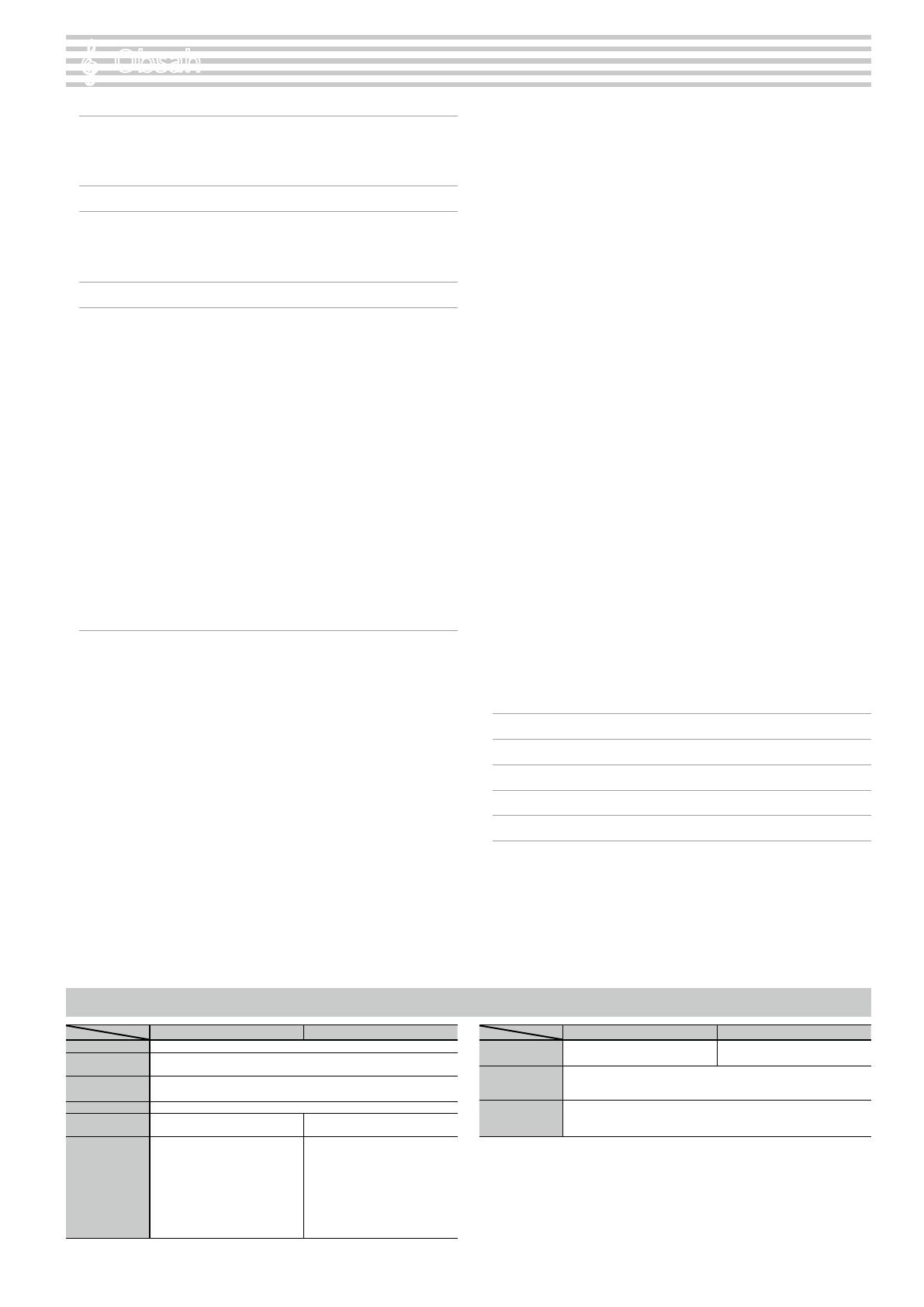
3
Rychlá příručka . . . . . . . . . . . . . . . . . . . . . . . . . . . . . . . . . . . . . . . . . . . 2
Výběr zvuku . . . . . . . . . . . . . . . . . . . . . . . . . . . . . . . . . . . . . . . 2
Použití metronomu . . . . . . . . . . . . . . . . . . . . . . . . . . . . . . . . . 2
Výběr a přehrávání songů . . . . . . . . . . . . . . . . . . . . . . . . . . . 2
Hlavní specikace . . . . . . . . . . . . . . . . . . . . . . . . . . . . . . . . . . . . . . . . 3
Než začnete hrát . . . . . . . . . . . . . . . . . . . . . . . . . . . . . . . . . . . . . . . . . . 4
Zapínání/Vypínání nástroje (Otevřením/Zavřením víka) . 4
Použití stojanu na noty . . . . . . . . . . . . . . . . . . . . . . . . . . . . . 4
Otevření/ zavření horního víka . . . . . . . . . . . . . . . . . . . . . . . 4
Popis panelů . . . . . . . . . . . . . . . . . . . . . . . . . . . . . . . . . . . . . . . . . . . . . . 5
Návod k použití . . . . . . . . . . . . . . . . . . . . . . . . . . . . . . . . . . . . . . . . . . . 6
Výběr zvuku . . . . . . . . . . . . . . . . . . . . . . . . . . . . . . . . . . . . . . . 6
Nastavení celkové hlasitosti . . . . . . . . . . . . . . . . . . . . . . . . . 6
Přidání ozvěny zvuku (Ambience) . . . . . . . . . . . . . . . . . . . . 6
Nastavení jasu zvuku (Brilliance) . . . . . . . . . . . . . . . . . . . . . 6
Různá nastavení (Function Mode) . . . . . . . . . . . . . . . . . . . . 6
Změna odezvy klaviatury (Key Touch) . . . . . . . . . . . . . . . . . 6
Transpozice výšky (Transpose) . . . . . . . . . . . . . . . . . . . . . . . 6
Rozdělení klaviatury pro dva hráče (Twin Piano) . . . . . . . 7
Uložení nastavení pro hru (Registration) . . . . . . . . . . . . . . 7
Hraní různými zvuky pravou a levou rukou . . . . . . . . . . . . 7
Vytvoření vlastního zvuku piana (Piano Designer) . . . . . . 7
Vrstvení dvou zvuků (Dual Play) . . . . . . . . . . . . . . . . . . . . . . 7
Displej . . . . . . . . . . . . . . . . . . . . . . . . . . . . . . . . . . . . . . . . . . . . 8
Použití funkce Bluetooth . . . . . . . . . . . . . . . . . . . . . . . . . . . . 8
Výběr položky/Editace hodnoty . . . . . . . . . . . . . . . . . . . . . . 8
Použití metronomu . . . . . . . . . . . . . . . . . . . . . . . . . . . . . . . . . 8
Výběr songu . . . . . . . . . . . . . . . . . . . . . . . . . . . . . . . . . . . . . . . 9
Přehrávání a nahrávání. . . . . . . . . . . . . . . . . . . . . . . . . . . . . . 9
Uzamčení tlačítek na panelu (Panel Lock) . . . . . . . . . . . . . 9
Výběr partů pro přehrání (Part Mute) . . . . . . . . . . . . . . . . . 9
Pokročilé operace . . . . . . . . . . . . . . . . . . . . . . . . . . . . . . . . . . . . . . . . 10
Nahrávání vaší hry . . . . . . . . . . . . . . . . . . . . . . . . . . . . . . . . . . . . . . . 10
Vytvoření nahrávky ve formátu SMF . . . . . . . . . . . . . . . . . . 10
Nahrávání nového songu . . . . . . . . . . . . . . . . . . . . . . . . . . . 10
Doplnění nahrávky (Overdubbing) . . . . . . . . . . . . . . . . . . . 10
Vytvoření zvukové nahrávky . . . . . . . . . . . . . . . . . . . . . . . . . 11
Přejmenování songu (Rename Song) . . . . . . . . . . . . . . . . . 11
Kopírování uloženého songu (Copy Song) . . . . . . . . . . . . . 12
Vymazání uloženého songu (Delete Song) . . . . . . . . . . . . 12
Přizpůsobení zvuku piana (Piano Designer) . . . . . . . . . . . . . . . . . 13
Uložení nastavení pro hru (Registration) . . . . . . . . . . . . . . . . . . . . 14
Vyvolání Registrace . . . . . . . . . . . . . . . . . . . . . . . . . . . . . . . . . 14
Uložení aktuálního nastavení do Registrace . . . . . . . . . . . 14
Uložení sady Registrací (Registration Export) . . . . . . . . . . 15
Načtení uložené sady Registrací (Registration Import) . . 15
Načtení/ uložení nastavení piana . . . . . . . . . . . . . . . . . . . . . . . . . . 16
Uložení nastavení piana (Piano Setup Export) . . . . . . . . . . 16
Načtení nastavení piana (Piano Setup Import) . . . . . . . . . 16
Užitečné funkce . . . . . . . . . . . . . . . . . . . . . . . . . . . . . . . . . . . . . . . . . 17
Inicializace paměti ( (Format Media) . . . . . . . . . . . . . . . . . . 17
Obnovení nastavení z výroby (Factory Reset) . . . . . . . . . . 17
Různá nastavení (Function Mode) . . . . . . . . . . . . . . . . . . . . . . . . . 18
Základní operace v režimu Function . . . . . . . . . . . . . . . . . . 18
Doladění výšky k jiným nástrojům (Master Tuning) . . . . . 18
Nastavení metody ladění (Temperament) . . . . . . . . . . . . . 18
Výběr tóniky (Temperament Key) . . . . . . . . . . . . . . . . . . . . 18
Nastavení hlasitosti SMF nahrávky (Song Volume SMF) . . 18
Nastavení hlasitosti zvukové nahrávky
(Song Volume Audio) . . . . . . . . . . . . . . . . . . . . . . . . . . . . . . . 18
Nastavení hlasitosti připojeného zařízení (Input Volume) 18
Nastavení režimu přehrávání SMF songu
(SMF Play Mode) . . . . . . . . . . . . . . . . . . . . . . . . . . . . . . . . . . . 19
Výběr formátu pro nahrávání (Recording Mode) . . . . . . . 19
Změna způsobu aplikace efektů pedálu
(Damper Pedal Part) . . . . . . . . . . . . . . . . . . . . . . . . . . . . . . . . 19
Změna způsobu práce pedálů (Center Pedal) . . . . . . . . . . 19
Změna funkce levého pedálu (Left Pedal) . . . . . . . . . . . . . 19
Použití pedálu k přepínání Registrací (Reg. Pedal Shift) . . 19
Nastavení jasu displeje (Display Contrast) . . . . . . . . . . . . . 19
Zadání maximální hlasitosti (Volume Limit) . . . . . . . . . . . . 19
Prevence zdvojení tónů při zapojení do sekvenceru
(Local Control) . . . . . . . . . . . . . . . . . . . . . . . . . . . . . . . . . . . . . 20
Nastavení MIDI vysílacího kanálu (MIDI Transmit Ch) . . . . 20
Změna jazyka zobrazení na displeji (Language) . . . . . . . . 20
Vypínání napájení, když zavřete víko
(Power O by the Lid) . . . . . . . . . . . . . . . . . . . . . . . . . . . . . . . 20
Automatické vypínání nástroje po zadané době
(Auto O) . . . . . . . . . . . . . . . . . . . . . . . . . . . . . . . . . . . . . . . . . 20
Automatické ukládání nastavení (Auto Memory Backup) 20
Použití funkcionality Bluetooth® . . . . . . . . . . . . . . . . . . . . . . . . . . . 21
Podívejte se, co můžete dělat . . . . . . . . . . . . . . . . . . . . . . . . 21
Použití Bluetooth Audio . . . . . . . . . . . . . . . . . . . . . . . . . . . . . 21
Registrace mobilního zařízení (Pairing) . . . . . . . . . . . . . . . . 21
Zapojení předem spárovaného mobilního zařízení . . . . . 21
Nastavení hlasitostí u Bluetooth Audio . . . . . . . . . . . . . . . . 21
Použití pedálu k obracení stránek v aplikaci Music
Score . . . . . . . . . . . . . . . . . . . . . . . . . . . . . . . . . . . . . . . . . . . . . 22
Zapojení předem spárovaného mobilního zařízení . . . . . 22
Změna pracovních kláves u funkce Page Turning . . . . . . . 22
Změna operace obracení stránek. . . . . . . . . . . . . . . . . . . . . 22
Vysílání MIDI dat . . . . . . . . . . . . . . . . . . . . . . . . . . . . . . . . . . . 22
Zapojení externího vybavení . . . . . . . . . . . . . . . . . . . . . . . . . . . . . 23
Problémy a potíže . . . . . . . . . . . . . . . . . . . . . . . . . . . . . . . . . . . . . . . . 24
Chybové zprávy . . . . . . . . . . . . . . . . . . . . . . . . . . . . . . . . . . . . . . . . . . 25
BEZPEČNÉ POUŽITÍ PŘÍSTROJE . . . . . . . . . . . . . . . . . . . . . . . . . . . 26
DŮLEŽITÉ POKYNY . . . . . . . . . . . . . . . . . . . . . . . . . . . . . . . . . . . . . . . . 26
°
Obsah
LX-17 LX-7
Zvukový generátor Zvuk piana: SuperNATURAL Piano Modeling
Klaviatura
Klaviatura PHA-50: Hybridní dřevěná a plastová struktura s technologií
Escapement a simulací ebenu/ slonoviny u klaviatury (88 kláves)
Bluetooth
Audio: Bluetooth Ver 3.0 (podporuje ochranu obsahu SCMS-T)
MIDI, Otáčení stránek partitury: Bluetooth Ver 4.0
Zdroj napájení AC adaptér
Spotřeba 13 W 11 W
Rozměry
(včetně stojanu)
Se zavřeným horním víkem:
1 407 (Š) x 470 (H) x 1 070 (V) mm
55-7/16 (W) x 18-9/16 (D) x 42-1/8
(H) inches
S otevřeným horním víkem:
1 407 (Š) x 482 (H) x 1 132 (V) mm
55-7/16 (W) x 19 (D) x 44-5/8 (H)
inches
1 391 (Š) x 446 (H) x 1 039 (V) mm
54-13/16 (W) x 17-9/16 (D) x 40-15/16
(H) inches
LX-17 LX-7
Hmotnost
(včetně stojanu)
87,3 kg/192 lbs 8 oz
LX-7-BW, LX-7-CB: 76,8 kg/169 lbs 5 oz
LX-7-PE: 77.1 kg/170 lbs
Příslušenství
Uživatelský manuál, leták „BEZPEČNÉ POUŽÍVÁNÍ PŘÍSTROJE”, AC adaptér,
napájecí kabel, publikace Roland Classical Piano Masterpieces, Let’s Enjoy
Piano, háček pro sluchátka
Volitelné
(nutno dokoupit)
USB ash paměť (*1)
*1: Použijte USB paměť od dealera Roland. U produktů jiných výrobců nelze
zaručit správnou funkčnost.
* V rámci vylepšování produktu mohou specikace a/nebo vzhled produktu doznat změn bez
předchozího upozornění.
Hlavní specikace
Roland LX-17, LX-7: Digitální piano

4
°
Než začnete hrát
Za/Vypínání nástroje (Otevřením/Zavřením víka)
Nástroj můžete jednoduše za/vypnout tím, že otevřete/zavřete víko.
Zapnutí přístroje
1.
Minimalizujte hlasitost u připojeného zařízení.
2. Otevřete víko.
LX-17
Chcete-li otevřít víko, oběma rukama je lehce nadzvedněte.
LX-7
K otevření krytu použijte obou rukou, lehce jej pozvedněte a zasuňte
směrem od sebe.
3. Stiskem tlačítek [Volume] upravte hlasitost.
* Toto zařízení je vybaveno ochranným okruhem. Proto zabere
po zapnutí přístroje určitou dobu (několik sekund), než začne
pracovat normálně.
Vypnutí přístroje
1.
Zavřete víko.
LX-17
Chcete-li víko zavřít, oběma rukama je lehce položte.
LX-7
Při uzavření vysuňte víko směrem k sobě a opatrně položte.
MEMO
5 Stiskem tlačítka [L] můžete nástroj za/vypnout, i když je víko
otevřené (p. 5).
5 Můžete si vybrat, zda se bude napájení vypínat, když zavřete
víko (p. 20).
POZN.
5 K otevření víka použijte obou rukou, kterými je lehce
nadzvednete. Víko jednotky je uzpůsobeno tak, aby se zavřelo
měkce, i když je oběma rukama pustíte. Nicméně, jestliže
bylo otevřeno jen částečně, tak se zavře poměrně rychle
(pouze LX-17).
5 Pokud zavíráte/ otevíráte víko, dbejte, abyste si neskřípli prsty
mezi tělo a víko nástroje. Zvláště dejte pozor, jestliže nástroj
používají děti.
5 Jestliže jsou na víku položeny předměty (papíry, kovové
předměty, apod.), nesmíte víko otevřít. Jinak mohou tyto
předměty sklouznout do nástroje a můžete jej tak zničit.
5 Chcete-li nástroj vypnout, nevytahujte napájecí kabel, dokud
svítí LEDka „Phones” u konektoru Phones.
Využití víka k ukrytí panelu (klasický vzhled)
Víkem můžete zakrýt panel s tlačítky. Tak se můžete soustředit na
hraní a nesledovat tlačítka ani displej.
Víko
Použití stojanu na noty
LX-17
Hudební part položte na horní část otevřeného víka.
LX-7
1. Pomalu vytáhněte stojan na noty směrem k sobě.
POZN.
5 Při návratu stojanu na noty do předchozí polohy, jej mírně
vytáhněte směrem k sobě, a poté jej zatlačte dovnitř.
5 Pokud zvedáte či pokládáte stojan na noty, dbejte, abyste
si neskřípli prsty mezi pohyblivé části a stojan. Zvláště dejte
pozor, jestliže nástroj používají děti.
Tipy pro umístění notového partu
Jestliže je notový part tenký, zajistěte jej klipsou před postavením na
notový stojan.
Otevření/ zavření horního víka
Otevřením horního víka umožníte výstup čistěji denovaného zvuku,
zavřením je zvuk měkčí.
1. Horní víko zvedejte pouze oběma rukama.
2. Chcete-li horní víko zavřít, oběma rukama je lehce položte.
POZN.
5 Pokud zavíráte/ otevíráte horní víko, dbejte, abyste si neskřípli
prsty mezi pohyblivé části a tělo nástroje. Zvláště dejte pozor,
jestliže nástroj používají děti.
5 Netlačte silou na zadní část horního víka; mohli byste je zničit.
Ohledně funkce Auto O
Nástroj se automaticky vypne po předem zadané době od poslední akce při
hraní, nebo pomocí tlačítek a ovládacích prvků na panelu (funkce Auto O).
Pokud nechcete, aby se nástroj vypínal automaticky, vypněte funkci Auto O
(p. 20).
5 Veškerá nastavení, která jste provedli, budou po vypnutí ztracena. Jestliže
potřebujete uchovat aktuální nastavení, musíte je nejprve uložit.
5 Normální chod obnovíte zapnutím/ vypnutím přístroje.
Pouze LX-7
Pouze LX-17

5
°
Popis panelů
Tlačítko [L]
Za/vypne nástroj, jakmile otevřete/zavřete víko.
Jestliže chcete za/vypnout nástroj i při
otevřeném víku, stiskněte tlačítko [L].
Chcete-li nástroj vypnout, podržte déle tlačítko
[L].
* Nikdy neodpojujte napájecí kabel, dokud je na
obrazovce „Don’t disconnect the power”.
Zavěšení sluchátek
Kdykoliv nepoužíváte sluchátka, můžete je pověsit na
speciální háček.
* Nezavěšujte na háček nic jiného než sluchátka a nezatěžujte jej příliš.
Můžete jej tak zcela zničit.
Damper pedál
Tímto pedálem prodloužíte zvuk. Držíte-li pedál, tóny budou prodlouženy na určitou dobu, i když zvednete ruce z klaviatury.
Když stisknete damper pedál u akustického piana, nejprve klade lehký odpor, ale jak stisknete více, začne klást větší odpor. U
tohoto nástroje je zmíněné chování věrně simulováno.
U akustického piana, když stisknete damper pedál, slyšíte nejprve zvuk tlumítek, jak uvolňují struny. Potom byste měli slyšet
zvuk strun, sousedících s těmi, na které uhodilo kladívko a měla by zaznít sympathetická rezonance, což výrazně obohatí
celkový zvuk.
Navíc, když použijete techniku half-pedálu, jádro zvuku zmizí rychleji, kdežto bohatá, prostorová rezonance přetrvává, což
vede k jedinečné formě ozvěny. Náš nástroj tyto jedinečné, prodloužené zvuky vyrábí technikou half-pedálu, kromě zvuku
uvolněných strun (Damper Noise) a zvuku rezonance (Damper Resonance).
Sostenuto Pedál
Prodlužuje tóny kláves, které byly stisknuty ve chvíli, kdy byl stisknutý i pedál.
Soft Pedál
Tento pedál využijete ke změkčení zvuku. Budete-li hrát se stisknutým soft pedálem, získáte zvuk, který není tak silný, jako
když hrajete stejně, leč bez pedálu. Jde o stejné chování, jako má levý pedál u akustického piana. Změkčení zvuku můžete
jemně měnit hloubkou stisku pedálu.
Vytočte ji až pevně na podlahu.
V případě, že jste umístili piano
na koberec, musíte podpěru
vytočit tak, až se pevně opře o
podlahu.
Podpěra
Pedál
Čelní panel
Zde ovládáte nástroj.
* Pokud pracujete s pedálem, dbejte, abyste si neskřípli prsty mezi základnu a pohyblivou část pedálu. Zvláště dejte pozor, jestliže nástroj používají děti.
page
6
Spodní panel
Zapojte sluchátka a USB ash disk.
page
23

6
°
Návod k použití
Nastavení celkové hlasitosti
Můžete nastavit hlasitost interních
reproduktorů, nebo ve sluchátkách, pokud
jste je zapojili.
Nastavení hlasitosti 0-100
Základní operace
Výběr položek nabídky
Použijte tlačítka [K] [J].
Editace hodnoty Použijte tlačítka [–] [+].
Obnovení standardního
nastavení
Stiskněte tlačítka [–] [+] současně.
Transpozice výšky (Transpose)
Klaviaturu i song můžete transponovat v půltónových
krocích.
Např. je-li song v tónině E dur a chcete hrát v C dur,
nastavte Transpose na „4”.
Hrajete-li C E G0 Bude znít E G H
Kbd Transpose
-6–0-5 (standardní hodnota: 0)
MEMO
Můžete také změnit nastavení
transpozice klaviatury, když podržíte
tlačítko [Transpose] a stisknete
notu, která bude tónikou (root note)
transponované tóniny.
Song Transpose -12–0-12 (standardní hodnota: 0)
Přidání ozvěny zvuku (Ambience)
Ozvěna (reverberation) je charakteristická pro zvuk koncertní síně, a
můžete ji ke zvuku přidat.
Nastavení prostorovosti
zvuku (Ambience)
0–10 (standardní hodnota: 2)
* Pokud je efekt Headphones 3D Ambience
na „on” můžete nastavit intenzitu efektu
Headphones 3D Ambience.
Headphones 3D Ambience
Používáte-li sluchátka, můžete aplikovat efekt
Headphones 3D Ambience, který působí dojmem,
že zvuk plyne z piana samotného.
O, On (standardně: On)
* Efekt ozvěny (Reverberation) se neaplikuje na audio soubory.
Nastavení jasu zvuku (Brilliance)
Můžete nastavit jas zvuku, hraného na klávesy nebo přehrávaného
songu.
Nastavení jasu zvuku -10–0–10 (standardní hodnota: 0)
Různá nastavení (Function Mode)
Zde můžete provádět různá nastavení nástroje.
1. Stiskněte současně tlačítka [Ambience] a [Brilliance].
2. Tlačítky [K] [J] vyberte položku, kterou chcete nastavit.
3. Tlačítky [–] [+] změníte hodnotu.
page
18
Změna odezvy klaviatury (Key Touch)
Můžete také měnit odezvu kláves (touch), na které hrajete.
Nastavení odezvy kláves
Fix, 1–100 standardní hodnota: 50)
* Zvolíte-li „Fix”, bude znít pevně daná hlasitost
bez ohledu na intenzitu úhozu.
Odezva kladívek
Nastaví dobu, od stisku klávesy, než zazní zvuk.
Vyšší hodnota značí větší efekt Delay.
O, 1-10 (standardně: 1)
Kromě zvuků piana, umožňuje nástroj hrát i mnoha dalšími zvuky.
Tyto zvuky nazýváme jednoduše „Zvuky”. Ty jsou rozděleny do pěti
různých skupin, každé z nich je přiřazeno jiné tlačítko Tone.
Chcete-li zvolit zvuk
Stiskněte tlačítko zvuku (např. [Piano]) a pak použijte
tlačítka [–] [+].
Zobrazení displeje
Tempo
Rytmus
Takt
Název zvuku
Transpozice klaviatury
Transpozice
songu
Poslech zvuků (Tone Demo)
1. Podržte tlačítko [Key Touch] a stiskněte tlačítko [Transpose].
2. Zvolte zvuk.
Slyšíte zvukové demo prvního zvuku v každé skupině zvuků.
3. Chcete-li ukončit zvukové demo, stiskněte tlačítko [u].
MEMO
Blíže viz Výpis zvuků, na konci manuálu.
Skupiny zvuků
Tlačítko Vysvětlení
Tlačítko [Piano] Zvuky koncertního křídla
Tlačítko [E. Piano] Zvuky elektrického piana
Tlačítko [Organ]
Varhanní zvuky
* Pokud jste zvolili varhanní zvuk, pro který je k
dispozici efekt Rotary (*1), jako je Combo Jz. U
zvuku Org nebo Ballad Organ, můžete stiskem
tlačítka [Organ] přepínat rychlost modulace
Rotary efektu.
Tlačítko [Strings]
Volí zvuky strunných nástrojů, jako jsou housle, ale i
jiných, používaných v orchestru.
Tlačítko [Other]
Volí různé zvuky, jako varhany, basy nebo
doprovodné zvuky.
MEMO
Tlačítky [K] [J] zvolte zvuky následující
kategorie.
*1 Rotary je efekt, který simuluje zvuk rotujících reproduktorů. K dispozici máte dvě
možnosti: Fast a Slow.
Výběr zvuku

7
Návod k použití
Vytvoření vlastního zvuku piana (Piano Designer)
Můžete si vytvořit vlastní zvuk piana, úpravou prvků zvuku
koncertního křídla podle potřeby.
1. Stiskněte tlačítko [Piano Designer].
2. Tlačítky [K] [J] vyberte položku, kterou chcete
nastavit.
3. Tlačítky [–][+] upravte hodnotu.
MEMO
Piano Designer využijete pouze pro úpravu zvuků tlačítka [Piano].
page
13
Hraní různými zvuky pravou a levou rukou
(Split Play)
Můžete hrát různými zvuky v oblastech nalevo a napravo od zadané
klávesy. Např. v levé ruce hrajete basovým zvukem a v pravé zvukem
piana.
To se nazývá „Split Play” a klávesa, na které je klaviatura rozdělena, se
nazývá „Split Point”.
Zapnutí rozdělení
klaviatury
Zapněte tlačítko [Split].
Změna zvuku pro pravou a
levou ruku
1. Pomocí tlačítek [K] [J] zvolte „zvuk pravé ruky”
nebo „zvuk levé ruky”.
2. Stiskněte tlačítko zvuku.
3. Použijte tlačítka [–] [+].
Split Point (dělící bod)
Změna dělícího bodu.
MEMO
Dělící bod můžete určit, když podržíte tlačítko
[SPLIT] a stisknete požadovaný tón na klaviatuře.
H1–H6 (standardně: F#3)
Balance
Změna vyvážení hlasitostí v režimu Split Play.
9:1–9:9–1:9 (standardně: 9:9)
Levý Shift
Změní výšku zvuku v levé ruce v jednotkách oktáv.
-2–0-2 (standardní hodnota: 0)
Zvuk levé ruky Zvuk pravé ruky
Dělící bod (Při zapnutí standardně): F#3
F#3
* Jestliže zvolíte zvuk tlačítka [Piano] pro levou ruku, může znít jinak, než obvykle.
Vrstvení dvou zvuků (Dual Play)
Na jedné klávese mohou znít dva různé zvuky současně. Tato funkce
se nazývá „Dual Play”.
Zapnutí funkce Dual
Zapněte tlačítko [Dual].
MEMO
Dual Play můžete použít také
stiskem obou tlačítek zvuku
současně.
Změna zvuku 1 a 2
1. Pomocí tlačítek [K] [J] zvolte „zvuk 1”
nebo „zvuk 2”.
2. Stiskněte tlačítko zvuku.
3. Použijte tlačítka [–] [+].
Balance
Určuje vyvážení hlasitostí
(zvuk 1: zvuk 2) v režimu Dual Play.
9:1–9:9–1:9 (standardně: 9:4)
Tone 2 Shift
Můžete změnit výšku zvuku 2 po
oktávách.
-2–0-2 (standardní hodnota: 0)
* Podle kombinace zvuků se nemusí efekt aplikovat na zvuk 2, takže se zvuk jeví
jinak, než obvykle.
* Jestliže zvolíte zvuk tlačítka [Piano] jako zvuk 2, může znít jinak, než obvykle.
Rozdělení klaviatury pro dva hráče (Twin Piano)
Klaviaturu můžete rozdělit na levou a pravou oblast, takže mohou
hrát dva lidé ve stejném rozsahu výšek.
Jak aktivovat funkci
Twin Piano
Zapněte tlačítko [Twin Piano].
Změna zvuku Twin
Piano
1. Stiskněte tlačítko zvuku.
2. Použijte tlačítka [–] [+].
Změna způsobu,
jak bude zvuk slyšet
(Mode)
Pár
Noty v pravé sekci jsou hlasitější v pravém
reproduktoru, noty v levé sekci naopak v
levém.
Používáte-li sluchátka, slyšíte také hru
partnera.
Individual
Noty v pravé sekci jsou slyšet pouze v pravém
reproduktoru, noty v levé sekci naopak v
levém.
Používáte-li sluchátka, neslyšíte hru partnera.
Damper pedál pro
levou oblast
Damper pedál pro
pravou oblast
Běžná
klaviatura
Twin Piano
Dělící bod
C4 C5 C6 C7 C8C3C2C1
C4 C5 C6C3C4 C5C3 C6
Uložení nastavení pro hru (Registration)
Můžete uložit své nastavení zvuku a Dual Play nebo Split, a znovu je
snadno vyvolat.
page
14
Čtení jména noty (např. C4)
Abecední indikace pro nastavení, např. Split Point, udává jméno
noty.
Např. „C4” značí „čtvrté‘C’ z levé strany klaviatury”.
C4 C5 C6 C7 C8C3C2C1

8
Návod k použití
Použití funkce Bluetooth
Zvuk z Bluetooth vybaveného audio přehrávače, můžete přehrát v
nástroji, a pomocí jeho pedálu stránkovat partituru, zobrazenou na
displeji Bluetooth vybaveného přehrávače.
Po zapnutí nástroje se indikátor Bluetooth rozsvítí.
Během párování, nebo při zapojení či odpojení, indikátor bliká.
Displej
Na displeji vidíte informace, jako je jméno zvuku, jméno stylu, jméno
songu, tempo a rytmus.
Tempo
Rytmus
Takt
Název zvuku
nebo songu
Stav zapojení
Bluetooth
Transpozice
klaviatury
Transpozice
songu
Použití metronomu
Při hraní můžete použít metronom. Můžete měnit i tempo a rytmus
metronomu.
Během přehrávání songu zní metronom v tempu podle zadaného
rytmu songu.
Zvuk metronomu Zapněte tlačítko [Metronome].
Změna tempa
Stiskněte tlačítka [Slow] [Fast].
10-500
Beat (doba)
Nastavte rytmus metronomu.
MEMO
Můžete měnit nastavení podržením tlačítka
[Metronome] a stiskem tlačítek [Slow] a [Fast].
2/2, 3/2, 2/4, 3/4, 4/4, 5/4, 6/4, 7/4, 3/8, 6/8, 8/8,
9/8, 12/8 (standardní hodnota:: 4/4)
Down beat
Zazní těžká doba.
O, On (standardně: On)
Pattern
Mění pattern metronomu.
O, Osminová nota, Osminová triola, Shue,
16tinová nota, čtvrťová triola, čtvrťová nota,
osmina s tečkou (standardně: O)
Hlasitost
Změna hlasitosti metronomu
O, 1-10 (standardně: 5)
Tone
Mění zvuk metronomu.
Click, Electronic, Voice (Japanese), Voice (English)
(standardní hodnota: Click)
Výběr položky/Editace hodnoty
Výběr položek nabídky
Použijte tlačítka [K] [J].
Editace hodnoty Použijte tlačítka [–] [+].
Postupná změna hodnoty Podržte tlačítko [+] nebo [–].
Chcete-li se vrátit ke
standardnímu rozložení
Podržte tlačítko [+] a [–] současně.
page
21
* Vysvětlující texty v tomto manuálu zahrnují zobrazení toho, co je obvykle vidět
na displeji. Ovšem je možné, že zakoupený přístroj může obsahovat novější,
pokročilejší verzi systému (např. s novějšími zvuky), takže to, co vidíte na displeji,
nemusí bezvýhradně odpovídat zobrazení v manuálu.

9
Návod k použití
Výběr songu
Uzamčení tlačítek na panelu (Panel Lock)
Deaktivací tlačítek, jiných než tlačítko [L] a tlačítek [Volume],
můžete předejít nežádoucím operacím.
Uzamčení panelu
Podržte tlačítko [pravé], až se na obrazovce objeví
symbol „ ”.
Odemčení panelu
Podržte tlačítko [Right], dokud ikona „
” nezmizí,
nebo se nevypne nástroj.
Přehrávání a nahrávání
Jak přehrávat a nahrávat song.
Návrat na začátek songu
Stiskněte tlačítko [u].
Play/Stop
Stiskněte tlačítko [s].
Vstup do režimu standby
nahrávání.
V zastaveném stavu stiskněte tlačítko [t].
Nahrávání
Ve stavu standby pro nahrávání, stiskněte tlačítko
[s].
Převíjení vzad
Stiskněte tlačítko [x].
Převíjení vpřed
Stiskněte tlačítko [y].
Přehrajte všechny songy
ve zvolené kategorii
(All Song Play)
Podržte tlačítko [Song] a stiskněte tlačítko [s].
Změna tempa songu Stiskněte tlačítka [Slow] [Fast].
Přehrávání v pevném
tempu (Tempo Mute)
Podržte tlačítko [s] a stiskněte tlačítko [Slow]
nebo [Fast].
Chcete-li vypnout funkci Tempo Mute, podržte
znovu tlačítko [s], a stiskněte tlačítka [Slow]
nebo [Fast].
Zvuk odpočítání (*1)
Podržte tlačítko [Metronome] a stiskněte tlačítko
[s].
*1 Sérii rytmicky zahraných zvuků, indikujících tempo před spuštěním songu,
nazýváme odpočítání „count-in”. Jestliže zazní odpočítání, je pro vás jednodušší
synchronizovat svou hru k tempu přehrávání.
Proveďte novou nahrávku
1. Vyberte zvuk, kterým chcete hrát.
2. Stiskněte tlačítko [t].
3. Stiskem tlačítka [s] (Play/Stop) spustíte nahrávání.
4. Stiskem tlačítka [s] (Play/Stop) zastavíte nahrávání.
Použití overdubbingu
1. Zvolte song, do kterého chcete nahrát další vrstvy.
2. Stiskněte tlačítko [t].
3. Stiskněte tlačítko [J].
4. Stiskněte tlačítko partu, který chcete nahrát; začne blikat.
5. Stiskem tlačítka [s] (Play/Stop) spustíte nahrávání.
6. Stiskem tlačítka [s] (Play/Stop) zastavíte nahrávání.
Výběr partů pro přehrání (Part Mute)
Songy v nástroji sestávají ze tří partů: doprovod, levá ruka a pravá
ruka.
Konkrétní part můžete umlčet, takže nebude znít; a uslyšíte pouze ty
party, které slyšet potřebujete.
Nechejte part hrát
Nechejte svítit tlačítka těch partů, které chcete
přehrát.
Umlčení partu Zhasněte tlačítka těch partů, které chcete umlčet.
Doprovodný part
Part levé
ruky
Part pravé
ruky
* Některé songy neobsahují part levé ruky ani doprovodný part. V tom případě se
LEDka odpovídajícího partu stiskem nerozsvítí.
* Funkce Part Mute není během přehrávání audio souboru dostupná.
Songy volíte na obrazovce Song.
1. Stiskem [Song] vstoupíte na obrazovku Song.
Kategorie
Tempo
Rytmus
Takt
Název songu
2. Stiskem tlačítek [K] [J] vyberte kategorii.
3. Tlačítky [-] [+] zvolte song.
4. Stiskem tlačítka [s] přehrajete song.
MEMO
Chcete-li zvolit song ze složky na USB ash disku, následujícím způsobem.
Vstupte do složky
Tlačítky [–] [+] zvolte složku a stiskněte tlačítko [s]
(Enter).
Vystupte ze složky
Tlačítkem [–] zvolte „(up)" a stiskněte tlačítko [s]
(Enter).
Výpis kategorií
Kategorie Vysvětlení
USB paměť Songy, uložené na USB ash disku
Interní paměť Songy, uložené do interní paměti
Poslech
Interní songy
v nástroji
Pianové songy, doporučené k poslechu
Mistrovská díla
Piano Masterpieces
Songy, odpovídající přibalené sadě partitur,
„Roland Classical Piano Masterpieces”.
Easy Piano
Slavné a populární songy a klasické
kompozice
Songy, odpovídající přibalené sadě partitur,
„Let’s Enjoy Piano”.
Stupnice
Stupnice pro celou klaviaturu
(durové, mollové)
Songy, odpovídající přibalené sadě partitur,
„Let’s Enjoy Piano”.
Hanon The Virtuoso Pianist No.1–20
Beyer Vorschule im Klavierspiel Op.101 No.1–106
Burgmüller 25 Études faciles et progressives Op.100
Czerny100 100 Übungsstücke Op.139
MEMO
Blíže viz Výpis interních songů, na konci manuálu.
Formáty souborů, které lze přehrát v nástroji
Nástroj může přehrávat data v následujících formátech.
5 SMF formáty 0/1
5 Audio soubory: WAV formát, 44.1 kHz, 16-bit lineárně
page
10

10
Snadno si nahrajete svou vlastní hru.
Můžete přehrávat nahraný záznam a zkontrolovat jej, nebo hrát s
doprovodem ze záznamu.
Typ nahrávání
Nahrávání SMF
5 Party budou oddělené.
5 Můžete znovu nahrát konkrétní část songu.
5 Říkáme tomu overdubbing.
Nahrávání zvuku
5 Vaše hra bude nahrána jako audio data.
5 Nahraný song lze použít v počítači.
* Efekt Acoustic Projection (*1) se neaplikuje na song,
nahraný jako audio.
* Chcete-li použít nahrávání audio, musíte zapojit USB ash
disk (nutno dokoupit) do portu USB Memory.
*1 Acoustic Projection je efekt, který hraje v jednotlivých reproduktorech
různými zvuky, aby vynikla hloubka a prostorový dojem zvuku piana. Tento
efekt se aplikuje při hraní na klávesy nebo při přehrávání songu, nahraného
ve formě SMF dat.
Vytvoření nahrávky ve formátu SMF
Nahrávání nového songu
Nahrávání SMF je vhodné, pokud chcete jen jednoduše uložit svoji
hru.
* Chcete-li nahrávat se zapnutou funkcí Twin Piano, nastavte režim
SMF Play Mode (p. 19) na „External.”
Příprava k nahrávání
423
1. Vyberte zvuk, kterým chcete hrát (p. 6).
2. Zvuk metronomu lze nastavit (p. 8).
Můžete nastavit tempo i rytmus metronomu.
MEMO
Nastavení tempa metronomu a rytmu se ukládá do songu, takže
metronom hraje správně, i když song jen přehráváte.
3. Stiskněte tlačítko [t].
Tlačítko [t] svítí a nástroj vstoupí do režimu standby pro nahrávání.
Nechcete-li nahrávat, stiskněte tlačítko [t] znovu.
4. Stiskněte tlačítko partu, který chcete nahrát; začne blikat.
MEMO
Svou hru můžete také nahrát pro každou ruku zvlášť, stiskem
tlačítka [Levé], pro záznam hry levou rukou, nebo tlačítka [Pravé]
pro záznam hry pravou rukou. Můžete také nahrávat znovu, hned
po nahrávání.
* Pokud jste nyní nezvolili part, vaše hra se nahrává pod následující
tlačítka.
Hrajete-li jeden tón Tlačítko [Right]
Split Play
Tlačítka [Right] a [Left]
Twin piano play
Dual Play Tlačítka [Right] a [Accomp]
Spuštění nahrávání a uložení
1 2
1. Stiskněte tlačítko [s].
Uslyšíte dvoutaktové odpočítání (číslo taktu vidíte dole vpravo na
displeji, jako „-2” a „-1”) a pak se spustí nahrávání.
Jakmile se spustí nahrávání, tlačítka [t] a [s] se rozsvítí trvale.
MEMO
Nahrávání můžete spustit také stiskem klávesy, když začnete hrát.
V tomto případě nezazní zvuk odpočítání.
2. Stiskněte tlačítko [s].
Nahrávané stopy i vaše hra se ukládají automaticky.
MEMO
5 Můžete změnit jméno songu (p. 11).
5 Song můžete i vymazat (p. 12).
POZN.
Nikdy nevypínejte nástroj, dokud je na displeji „Saving...”.
Poslech nahraného záznamu hry
Po dokončení nahrávky, je zvolen nově nahraný song.
1. Stiskněte tlačítko [s].
Přehrávání nahraného záznamu se vždy spustí od začátku.
Doplnění nahrávky (Overdubbing)
Na SMF záznam můžete navrstvit další party. Můžete např. nahrát
party levé a pravé ruky nezávisle, nebo je nahrát spolu se songem.
* Pokud nahráváte metodou overdubbing jinými zvuky, nastavte
režim SMF Play Mode (p. 19) na „External.”
1. Vyberte song, ke kterému chcete nahrávat overdubbing
(p. 9).
MEMO
Pokud chcete spustit nahrávání jen části songu, stiskněte tlačítko
[x] [y] a posuňte se na takt, kde chcete nahrávání spustit.
2. Stiskněte tlačítko [t].
Tlačítko [t] svítí a nástroj vstoupí do režimu standby pro nahrávání.
V tom případě je zvolen New Song.
Nechcete-li nahrávat, stiskněte tlačítko [t] znovu.
3. Stiskněte tlačítko [J].
Zvolen je song, vybraný v kroku 1.
MEMO
Tempo a rytmus songu je dáno nastavením zvoleného songu.
4. Stiskněte tlačítko partu, který chcete nahrát; začne blikat.
Party, jejichž tlačítka svítí, se budou během nahrávání přehrávat.
5. Spustíte nahrávání, dle popisu v “Starting your recording
and saving it” (p. 10).
˙
Nahrávání vaší hry
°
Pokročilé operace

11
Pokročilé operace
Vytvoření zvukové nahrávky
Jak nahrávat hru do nástroje jako audio. Nahraný song lze použít v
počítači.
* Efekt Acoustic Projection (*1) (p. 10) se neaplikuje na song,
nahraný jako audio.
Příprava k nahrávání
353 4
1. Zapojte USB ash disk do USB Memory portu (p. 23).
* Audio data nelze uložit do interní paměti.
2. Vyberte zvuk, kterým chcete hrát (p. 6).
3. Podržte tlačítko [t] a stiskem tlačítka [+] zvolte „Audio”.
MEMO
Můžete to také zadat v nastavení režimu Function „Režim
nahrávání” (p. 19).
4. Stiskněte tlačítko [t].
Tlačítko [t] svítí a nástroj vstoupí do režimu standby pro nahrávání.
Nechcete-li nahrávat, stiskněte tlačítko [t] znovu.
POZN.
Nikdy nevypínejte nástroj ani nevyjímejte USB paměť během
nahrávání.
5. Zvuk metronomu lze nastavit (p. 8).
Spuštění nahrávání a uložení
1 2
1. Stiskněte tlačítko [s].
Spustí se nahrávání.
Jakmile se spustí nahrávání, tlačítka [t] a [s] se rozsvítí trvale.
2. Stiskněte tlačítko [s].
Nahrávané stopy i vaše hra se ukládají automaticky.
MEMO
5 Můžete změnit jméno songu (p. 11).
5 Song můžete i vymazat (p. 12).
Poslech nahraného záznamu hry
Po dokončení nahrávky, je zvolen nově nahraný song.
1. Stiskněte tlačítko [s].
Přehrávání nahraného záznamu se vždy spustí od začátku.
Konverze nahraného songu SMF do audio formátu
Song, nahraný jako SMF, je možné nahrát znovu jako audio signál,
takže jej lze přehrát v počítači.
1. Vyberte si song, který chcete konvertovat na audio (p. 9).
2. Příprava nahrává audio signálu (“Getting ready to record”
(p. 11)).
1. Zapojte USB ash disk.
2. Podržte tlačítko [t] a stiskem tlačítka [+] zvolte „Audio”.
3. Stiskněte tlačítko [t].
3. Tlačítkem [J] vyberte song v kroku 1.
4. Stiskem tlačítka [s] spustíte nahrávání audio (“Starting your
recording and saving it” (p. 11)).
* Během nahrávání, jsou veškeré zvuky vaší hry na klaviaturu, nebo které
vstupují přes USB port, konektor Input, či Bluetooth audio, zahrnuty do
audio signálu, nahraného během této konverze. Umlčené party se nenahrají.
* Podle SMF, nemusí být možné konvertovat na identický audio signál, jak byl
song nahraný.
Přejmenování songu (Rename Song)
Jak přejmenovat dříve uložený song.
1. Stiskněte současně tlačítka [Ambience] a [Brilliance].
2. Tlačítky [K] [J] zvolte „Rename Song" a stiskněte tlačítko
[s] (Enter).
Objeví se obrazovka Rename Song.
3. Tlačítky [-] [+] můžete vybrat medium (interní paměť nebo
USB disk) se songem, který chcete přejmenovat.
4. Stiskněte tlačítko [J].
5. Tlačítky [–] [+] vyberte song, který chcete přejmenovat a
stiskněte tlačítko [J].
6. Přejmenujte song.
Tlačítka [K] [J]
Vyberte pozici, na které chcete změnit znak.
Tlačítka [–] [+] Změňte znak.
Chcete-li operaci zrušit, stiskněte tlačítko [u] (Exit).
7. Stiskněte tlačítko [s] (Enter).
Objeví se dotaz na potvrzení.
Chcete-li operaci zrušit, stiskněte tlačítko [u] (Exit).
8. Tlačítkem [J] zvolte „Yes" a stiskněte tlačítko [s] (Enter).
Song je přejmenovaný.
POZN.
Pokud je na displeji „Executing...”, nikdy nevypínejte nástroj, ani
neodpojujte USB paměť.
9. Současným stiskem tlačítek [Ambience] a [Brilliance]
ukončíte režim Function.

12
Pokročilé operace
Kopírování uloženého songu (Copy Song)
Songy, uložené v interní paměti lze kopírovat do USB paměti. Popř.
songy uložené v USB paměťovém zařízení, lze zkopírovat do interní
paměti.
* Zvukové soubory kopírovat nelze.
* Pokud není zapojený USB ash disk, nemůžete provést tuto
operaci.
1. Stiskněte současně tlačítka [Ambience] a [Brilliance].
2. Tlačítky [K] [J] zvolte „Copy Song" a stiskněte tlačítko
[s] (Enter).
Objeví se obrazovka kopírování songu.
3. Tlačítky [-] [+] zvolte zdroj pro kopírování a cílové místo
(interní paměť nebo USB ash disk).
4. Stiskněte tlačítko [J].
5. Tlačítky [-] [+] můžete vybrat, který song chcete zkopírovat.
Chcete-li operaci zrušit, stiskněte tlačítko [u] (Exit).
6. Stiskněte tlačítko [s] (Enter).
Spustí se kopírování.
POZN.
Pokud je na displeji „Executing...”, nikdy nevypínejte nástroj, ani
neodpojujte USB paměť.
7. Současným stiskem tlačítek [Ambience] a [Brilliance]
ukončíte režim Function.
Vymazání uloženého songu (Delete Song)
Povíme si, jak vymazat song, který jste uložili do interní nebo do USB
paměti.
MEMO
Pokud chcete vymazat všechny songy, uložené mezi v interní
paměti, inicializujte paměť.
* Pokud chcete vymazat song z USB ash disku, zapojte USB ash
disk do portu USB Memory, než budete pokračovat.
1. Stiskněte současně tlačítka [Ambience] a [Brilliance].
2. Tlačítky [K] [J] zvolte „Delete Song" a stiskněte tlačítko
[s] (Enter).
Objeví se obrazovka Delete Song.
3. Tlačítky [-] [+] můžete vybrat medium (interní paměť nebo
USB disk) se songem, který chcete vymazat.
4. Stiskněte tlačítko [J].
5. Tlačítky [-] [+] můžete vybrat, který song chcete vymazat.
6. Stiskněte tlačítko [s] (Enter).
Objeví se dotaz na potvrzení.
Chcete-li operaci zrušit, stiskněte tlačítko [u] (Exit).
7. Tlačítkem [J] zvolte „Yes" a stiskněte tlačítko [s] (Enter).
Spustí se vymazání.
POZN.
Pokud je na displeji „Executing...”, nikdy nevypínejte nástroj, ani
neodpojujte USB paměť.
8. Současným stiskem tlačítek [Ambience] a [Brilliance]
ukončíte režim Function.

13
Pokročilé operace
Co je to Piano Designer?
Nástroj umožňuje vytvořit si vlastní
zvuk piana, nastavením různých
prvků, jež ovlivňují zvuk: chování
fyzických strun piana, rezonanci od
pedálů, zvuk kladívek po úhozu na
struny, atd.
Tuto funkci nazýváme „Piano
Designer”.
String
Resonance
Hammer Noise
Úpravy zvuku piana
podle potřeby
MEMO
5 Piano Designer využijete pouze pro úpravu zvuků tlačítka
[Piano].
5 Vaše nastavení se ukládá pro každý zvuk tlačítka [Piano].
1 2 34
1. Stiskněte tlačítko [Piano Designer].
Objeví se obrazovka Piano Designer.
2. Tlačítky [K] [J] vyberte položku, kterou chcete nastavit.
3. Tlačítky [–][+] upravte hodnotu.
4. Chcete-li ukončit Piano Designer, stiskněte tlačítko [Piano
Designer] nebo [u] (Exit).
Objeví se dotaz na potvrzení.
Chcete-li operaci zrušit, stiskněte tlačítko [u] (Exit).
5. Tlačítkem [J] zvolte „Yes" a stiskněte tlačítko [s] (Enter).
Nastavení Piano Designer je uloženo.
MEMO
Pokud se rozhodnete ukončit operaci bez nastavení, tlačítkem [K]
zvolte „No” a stiskněte tlačítko [s] (Enter).
Parametr Piano Designer
Parametr Hodnota Vysvětlení
Víko 0-6
Určuje rozsah otevření víka koncertního piana.
Zvuk je o něco vláčnější, když přivřete víko piana na
obrazovce. Naopak je o něco jasnější, když víko piana na
obrazovce více otevřete.
Key O Noise O, 1-10
Určuje šum, který slyšíte, když uvolníte klávesu.
Vyšší hodnota značí hlasitější šum.
Hammer Noise -2-0-2
Zde nastavíte zvuk, způsobený úhozem kladívka
akustického piana na strunu.
Vyšší hodnoty způsobí hlasitější zvuk kladívka při úhozu
na strunu.
Parametr Hodnota Vysvětlení
Duplex Scale O, 1-10
Zde nastavíte sympathetické vibrace Duplex Scale
akustického piana.
Vyšší hodnota zesílí sympatetickou rezonanci.
Full Scale String
Res.
O, 1-10
Nastaví zvuk rezonance akustického piana (zvuk,
vyrobený dříve stisknutými strunami, vibrujícími
sympatheticky s nově zahranými notami, nebo zvuk
ostatních strun, vibrujících sympatheticky s notami,
zahranými se stisknutým damper pedálem).
Vyšší nastavení dává hlasitější sympathetické rezonance.
Damper
Resonance
O, 1-10
Nastaví celkovou rezonanci akustického piana, když
stisknete damper pedál (zvuk ostatních strun, vibrujících
sympatheticky při stisku damper pedálu, a rezonance
celého nástroje).
Vyšší nastavení dává hlasitější sympathetické rezonance.
Key O
Resonance
O, 1-10
Zde nastavíte sympatetickou rezonanci, jako při
uvolnění kláves akustického piana (jemný zvuk, který
vzniká při uvolnění klávesy).
Vyšší hodnota vyrobí během fáze Decay větší změnu
zvuku.
Cabinet
Resonance
O, 1-10
Určuje rezonanci těla piana samotného.
Vyšší hodnota způsobí výraznější rezonanci těla.
Soundboard
Type
1-5
Určuje, jak bude rezonovat ozvučná deska akustického
piana.
Můžete volit z pěti různých typů rezonance.
Damper Noise O, 1-10
Nastavuje šum damper pedálu u akustického piana
(zvuk odtlumení při uvolnění strun po stisku damper
pedálu).
Single Note
Tuning
-50–0–
+50
Aplikuje „stretched tuning” systém, který je vyhrazen
zvuku piana, při kterém je vyšší rozsah laděný o něco
výše než je standardní ladění a nižší rozsah naopak o
něco níže.
Single Note
Volume
-50-0
Nastavení hlasitosti každé klávesy. Vyšší hodnota zvýší
hlasitost.
Single Note
Character
-5–0–+5
Nastaví zvukový charakter pro každou klávesu. Vyšší
hodnota vyrobí tvrdší zvuk, a nižší vyrobí měkčí.
Resetování
nastavení
Povíme si, jak vrátit nastavení zvoleného zvuku v Piano Designer do
stavu po výrobě.
1. Stiskněte tlačítko [s] (Enter).
Chcete-li operaci zrušit, stiskněte tlačítko [u] (Exit).
2. Tlačítkem [J] zvolte „Yes" a stiskněte tlačítko [s]
(Enter).
Nastavení se vrátí do stavu z výroby.
˙
Přizpůsobení zvuku piana (Piano Designer)
Co je to Duplex Scale?
Duplex Scale je soustava sympateticky rezonujících strun, jak to znáte u
koncertního křídla.
Tyto sympatheticky vibrující struny nejsou přímo ovlivněny uhozením kladívka,
ale vibrace vzniká v souvislosti s vibrací ostatních strun. Svou rezonancí
s harmonickými tyto struny dodávají zvuku bohatost a jas. Sympatetické
rezonance se přidávají jen k vyšším rejstříkům, cca nad C4. Jelikož ty nemají
tlumení (mechanismus, který zastaví jejich znění), zní jednoduše dále, i po
ukončení noty a uvolnění klávesy, a zvuk struny zní krátkou dobu ještě dále.
Nastavení pro 88 kláves
(Single Note Tuning, Single Note Volume, Single Note Character)
1. Zvolte parametr 88-key a stiskněte tlačítko [s] (Enter).
2. Zahrajte na klávesu, kterou chcete upravit a tlačítky [–] [+]
proveďte nastavení.
MEMO
Tlačítka [K] [J] využijete k posunu na další parametr 88-klávesové
klaviatury.
3. Stiskem tlačítka [u] (Exit) se vrátíte na předchozí obrazovku.

14
Pokročilé operace
˙
Uložení nastavení pro hru (Registration)
Nastavení zvuku a nastavení Dual Play nebo Split Play můžete uložit
a později snadno vyvolat.
Tato nastavení nazýváme „registrace”.
Můžete uložit celkem 25 nastavení, pět pod každým z tlačítek [1]–[5].
Těchto 25 nastavení souhrnně nazýváme „sadou nastavení”.
=
Sada nastavení
25 nastavení
1-1 2-1 3-1 4-1 5-1
1-5 2-5 3-5 4-5 5-5
Nastavení, uložená do registrace
Nastavení Stránka
Ambience p. 6
Rotary Speed p. 6
Key Touch p. 6
Transpose p. 6
Zvolený zvuk (včetně variant Split nebo Dual) p. 6
Split on/o p. 7
Dělící bod p. 7
Levý Shift p. 7
Dual on/o p. 7
Tone 2 Shift p. 7
Balance (Split, Dual) p. 7
Twin Piano on/o p. 7
Režim Twin piano p. 7
Damper Pedal Part p. 19
Střední pedál p. 19
Levý pedál p. 19
MIDI Transmit Ch p. 20
Vyvolání Registrace
1. Stiskněte tlačítko [Registration].
2. Stiskněte příslušné číslo paměti ([1]–[5]), kde je uloženo
požadované nastavení.
3. Stiskem tlačítka [-] nebo [+] zvolíte variaci nastavení.
To se příslušně změní.
Editaci zvoleného nastavení lze provést stiskem tlačítka [J].
MEMO
5 K vyvolání rejstříků můžete využít pedál (p. 19).
5 Pokud stisknete tlačítko [Registration], ukončíte obrazovku
Registration, vrátíte se do stavu před vyvoláním nastavení.
Uložení aktuálního nastavení do Registrace
POZN.
Jestliže ukládáte nastavení do konkrétní paměti, přepíše
nastavení, které zde již bylo uloženo.
1. Podržte tlačítko [Registration], stiskem tlačítka [1] – [5]
zvolíte rejstřík a pak stiskem tlačítek [–] [+] zvolíte variaci
nastavení.
2. Přejmenování nastavení.
Tlačítka [K] [J]
Vyberte pozici, na které chcete změnit znak.
Tlačítka [–] [+] Změňte znak.
Chcete-li operaci zrušit, stiskněte tlačítko [u] (Exit).
3. Stiskněte tlačítko [s] (Enter).
Sada nastavení se uloží.
POZN.
Pokud je na displeji „Executing...”, nikdy nevypínejte nástroj.

15
Pokročilé operace
Uložení sady Registrací (Registration Export)
Můžete uložit veškerá nastavení v paměti do sady nastavení na
externí USB ash disk.
1. Zapojte USB ash disk do USB Memory portu (p. 23).
2. Stiskněte současně tlačítka [Ambience] a [Brilliance].
3. Tlačítky [K] [J] zvolte „Registration Export" a stiskněte
tlačítko [s] (Enter).
Objeví se obrazovka Registration Export.
4. Přejmenování sady nastavení.
Tlačítka [K] [J]
Vyberte pozici, na které chcete změnit znak.
Tlačítka [–] [+] Změňte znak.
Chcete-li operaci zrušit, stiskněte tlačítko [u] (Exit).
5. Stiskněte tlačítko [s] (Enter).
Nastavení je uloženo.
POZN.
Pokud je na displeji „Executing...”, nikdy nevypínejte nástroj.
6. Současným stiskem tlačítek [Ambience] a [Brilliance]
ukončíte režim Function.
Načtení uložené sady Registrací (Registration Import)
Povíme si, jak můžete načíst data, uložená na USB disku pod
tlačítkem [Registration].
POZN.
Když načtete sadu nastavení, veškerá nastavení, uložená pod
tlačítkem [Registration] budou přepsána a ztracena. Jestliže
nechcete přijít o tato nastavení, uložte je na USB ash disk.
1. Zapojte USB ash disk do USB Memory portu (p. 23).
2. Stiskněte současně tlačítka [Ambience] a [Brilliance].
3. Tlačítky [K] [J] zvolte „Registration Import" a stiskněte
tlačítko [s] (Enter).
Objeví se obrazovka Registration Import.
4. Pomocí tlačítek [-] [+] vyberte sadu nastavení, kterou
chcete načíst.
5. Stiskněte tlačítko [s] (Enter).
Objeví se dotaz na potvrzení.
Chcete-li operaci zrušit, stiskněte tlačítko [u] (Exit).
6. Tlačítkem [J] zvolte „Yes" a stiskněte tlačítko [s] (Enter).
Nastavení je načtené.
POZN.
Pokud je na displeji „Executing...”, nikdy nevypínejte nástroj.
7. Současným stiskem tlačítek [Ambience] a [Brilliance]
ukončíte režim Function.

16
Pokročilé operace
˙
Načtení/ uložení nastavení piana
Tento nástroj umožňuje načíst nastavení piana, uložené na USB ash
disku, nebo uložit vaše nastavení na USB ash disk.
MEMO
Načíst můžete jen ta nastavení, která jste vytvořili v nástroji.
Nastavení, která jsou uložena jako pianová.
Nastavení Stránka
Hlasitost reproduktorů p. 6
Hlasitost sluchátek p. 6
Ambience p. 6
Headphones 3D Ambience p. 6
Brilliance p. 6
Key Touch p. 6
Odezva kladívek p. 6
Nastavení Piano Designer p. 13
Master Tuning p. 18
Ladění p. 18
Tónina ladění p. 18
Omezení hlasitosti p. 19
Uložení nastavení piana (Piano Setup Export)
1. Zapojte USB ash disk do USB Memory portu (p. 23).
2. Stiskněte současně tlačítka [Ambience] a [Brilliance].
3. Tlačítky [K] [J] zvolte „Piano Setup Export" a stiskněte
tlačítko [s] (Enter).
Objeví se obrazovka Piano Setup Export.
4. Přejmenujte nastavení piana.
Tlačítka [K] [J]
Vyberte pozici, na které chcete změnit znak.
Tlačítka [–] [+] Změňte znak.
5. Stiskněte tlačítko [s] (Enter).
Nastavení je uloženo.
POZN.
Pokud je na displeji „Executing...”, nikdy nevypínejte nástroj, ani
neodpojujte USB paměť.
6. Současným stiskem tlačítek [Ambience] a [Brilliance]
ukončíte režim Function.
Načtení nastavení piana (Piano Setup Import)
1. Zapojte USB ash disk do USB Memory portu (p. 23).
2. Stiskněte současně tlačítka [Ambience] a [Brilliance].
3. Tlačítky [K] [J] zvolte „Načíst Setup piana" a stiskněte
tlačítko [s] (Enter).
Objeví se obrazovka Piano Setup Import.
4. Tlačítky [-] [+] můžete vybrat nastavení piana, které chcete
načíst.
5. Stiskněte tlačítko [s] (Enter).
Objeví se dotaz na potvrzení.
Chcete-li operaci zrušit, stiskněte tlačítko [u] (Exit).
6. Tlačítkem [J] zvolte „Yes" a stiskněte tlačítko [s] (Enter).
Nastavení je načtené.
POZN.
Pokud je na displeji „Executing...”, nikdy nevypínejte nástroj, ani
neodpojujte USB paměť.
7. Současným stiskem tlačítek [Ambience] a [Brilliance]
ukončíte režim Function.

17
Pokročilé operace
˙
Užitečné funkce
Inicializace paměti (Format Media)
Povíme si, jak vymazat všechny soubory, uložené v interní paměti
nebo na USB ash disku.
POZN.
5 Během inicializace budou všechna nastavení a songy, uložené
v interní paměti nebo na USB ash disku, ztraceny.
5 Jestliže chcete vrátit jiné, než interní nastavení, do stavu z
výroby, spusťte funkci Factory Reset (p. 17).
1. Chcete-li zformátovat USB ash disk, zapojte jej do portu
USB Memory (p. 23).
2. Stiskněte současně tlačítka [Ambience] a [Brilliance].
3. Tlačítky [K] [J] zvolte „Format Media" a stiskněte tlačítko
[s] (Enter).
Objeví se obrazovka Format Media.
Chcete-li operaci zrušit, stiskněte tlačítko [u] (Exit).
4. Tlačítky [-] [+] můžete vybrat medium (interní paměť nebo
USB disk), které chcete zformátovat.
5. Stiskněte tlačítko [s] (Enter).
Objeví se dotaz na potvrzení.
Chcete-li operaci zrušit, stiskněte tlačítko [u] (Exit).
6. Tlačítkem [J] zvolte „Yes" a stiskněte tlačítko [s] (Enter).
Paměť je nyní zformátovaná.
POZN.
Nikdy neodpojujte USB ash disk, ani nevypínejte nástroj, dokud
je na obrazovce „Executing...”
7. Současným stiskem tlačítek [Ambience] a [Brilliance]
ukončíte režim Function.
Obnovení nastavení z výroby (Factory Reset)
Zde se dozvíte, jak obnovit všechny registrace a interní nastavení do
stavu z výroby. Tato operace se nazývá „Factory Reset”.
POZN.
Factory Reset vymaže veškerá uložená nastavení, a vrátí je do
stavu z výroby.
MEMO
Tato funkce nevymaže songy z interní paměti ani z USB ash
disku (nutno dokoupit). Pokud chcete vymazat všechny songy
z interní paměti nebo z USB paměti, viz „Inicializace paměti
(Format Media)” (p. 17).
1. Stiskněte současně tlačítka [Ambience] a [Brilliance].
2. Tlačítky [K] [J] zvolte „Factory Reset" a stiskněte tlačítko
[s] (Enter).
Objeví se dotaz na potvrzení.
Chcete-li operaci zrušit, stiskněte tlačítko [u] (Exit).
3. Tlačítkem [J] zvolte „Yes" a stiskněte tlačítko [s] (Enter).
Paměť se resetuje do stavu po výrobě.
POZN.
Pokud je na displeji „Executing...”, nikdy nevypínejte nástroj.
4. Vypněte a zapněte nástroj (p. 4).
Nastavení, která se ukládají automaticky
Následující nastavení se ukládá automaticky.
Nastavení Stránka
Hlasitost reproduktorů p. 6
Hlasitost sluchátek p. 6
Veškerá nastavení funkce Bluetooth p. 21
Vypínání pomocí víka p. 20
Auto O p. 20
Nastavení, ukládaná funkcí Auto Memory Backup
Auto Memory Backup ukládá následující nastavení.
Nastavení Stránka
Ambience p. 6
Headphones 3D Ambience p. 6
Brilliance p. 6
Key Touch p. 6
Odezva kladívek p. 6
Balance (Split, Dual) p. 7
Režim Twin piano p. 7
Metronome (volume, tone, down beat) p. <PŘ>
Master Tuning p. 18
Ladění p. 18
Tónina ladění p. 18
Vstupní hlasitost p. 18
SMF Play Mode p. 19
Damper Pedal Part p. 19
Reg. Pedal Shift p. 19
MIDI Transmit Ch p. 20
Kontrast displeje p. 19
Omezení hlasitosti p. 19
Language p. 20

18
Pokročilé operace
Základní operace v režimu Function
1. Stiskněte současně tlačítka [Ambience] a [Brilliance].
Jednotka je v režimu Function.
2. Tlačítky [K] [J] vyberte položku, kterou chcete nastavit.
MEMO
Podle zvolené položky se může objevit jiná obrazovka, což umožňuje vybrat další položky.
3. Tlačítkem [–] nebo [+] změňte hodnotu.
4. Současným stiskem tlačítek [Ambience] a [Brilliance] ukončíte režim Function.
Indikace Hodnota Vysvětlení
Master Tuning
Doladění výšky k jiným nástrojům (Master Tuning)
Pokud hrajete v kapele s jinými nástroji a v podobných situacích, můžete doladit standardní výšku k jinému nástroji.
Standardní referenční tón odpovídá tónu, hranému na střední klávese A (440Hz). Pro čistější zvuk kapely během hry s dalšími nástroji, ověřte
správnost naladění všech nástrojů na standardní výšku. Přizpůsobení všech nástrojů k tomuto tónu se nazývá „Hlavní ladění„.
415.3Hz–440.0Hz–466.2Hz
Ladění
Nastavení metody ladění (Temperament)
Můžete hrát klasická díla, třeba barokní, v historickém ladění.
Většina moderních songů je komponována a přehrávána v temperovaném ladění, které je dnes nejběžnější. Avšak dříve se používala celá řada
různých systémů ladění.
Hrajete-li dílo v tom ladění, ve kterém bylo napsáno, uslyšíte harmonické v akordech, původně zamýšlených autorem songu.
Equal
Toto ladění dělí oktávu na 12 stejných částí. Je ladění, které se u dnešních pian používá nejčastěji. Každý interval má
stejnoměrné rozložení disonance.
Just Major
U těchto ladění jsou primární triády čistě konsonantní. Nehodí se ke hraní melodie a nelze je transponovat, ale má krásný
zvuk.
Ladění Just se liší pro durové a mollové tóniny.
Just Minor
Pythagorean
Toto ladění, pocházející od lozofa Pythagora, eliminuje disonance v kvartách a kvintách.
Ačkoliv zní triády lehce disonantně, je toto ladění vhodné i pro songy s jednoduchou melodií.
Kirnberger I
Jako u ladění Just, jsou primární triády u tohoto ladění konsonantní. Nádhernou zvučnost získáte, pokud jsou songy napsány
v tóninách, odpovídajících tomuto ladění.
Kirnberger II Revize ladění Kirnberger I, která redukuje omezení použitelných kláves.
Kirnberger III
Vylepšená ladění Meantone a Just, nabízí rozsáhlé možnosti modulace. Hraní je možné na všech klávesách. Poněvadž se
rezonance liší podle tóniny, akordy, hrané v tomto ladění, ve srovnání s temperovaným laděním, rezonují jinak.
Meantone
Toto ladění poněkud zužuje kvintu vůči ladění Just. Zatímco ladění Just obsahuje dva typy celotónové (durový a mollový),
ladění Meantone používá pouze jeden typ celotónového zvuku (mean whole tone). Transpozice je možná jen v omezené
míře.
Werckmeister
Toto ladění obsahuje osm čistých kvint a čtyři zmenšené kvinty. Hraní na všechny klávesy je možné. Jelikož různé klávesy
produkují odlišná chvění, budou akordy rezonovat odlišným způsobem, ve srovnání s temperovaným laděním (Werckmeister
I (III)).
Arabic Toto ladění je vhodné pro hudbu z arabských zemí.
Tónina ladění
Výběr tóniky (Temperament Key)
Pokud hrajete s jiným, než temperovaným laděním, musíte zadat toniku pro skladbu, kterou budete hrát (tedy tón, který odpovídá C pro durovou
řadu a A pro mollovou tóninu).
Pokud si zvolíte temperované ladění, není třeba zadávat tóninu.
C–B
Bluetooth Audio
Viz “Using Bluetooth Audio” (p. 21).
Bluetooth Turn/MIDI
Viz “Using the Pedal to Turn Pages on a Music Score App” (p. 22).
Bluetooth ID
Viz “Specifying the Bluetooth ID” (p. 21).
Song Volume SMF
Nastavení hlasitosti SMF nahrávky (Song Volume SMF)
Nastavení hlasitosti songu (SMF).
* Pokud je SMF Play Mode nastaven na „Internal”, hlasitost některých partů se při zadání hodnoty Song Volume SMF, nezmění. Pokud je SMF Play
Mode nastaven na „External”, bude se hlasitost všech partů měnit.
0 –10
Song Volume Audio
Nastavení hlasitosti zvukové nahrávky (Song Volume Audio)
Nastavení hlasitosti songu (audio).
0-10
Vstupní hlasitost
Nastavení hlasitosti připojeného zařízení (Input Volume)
Hlasitost přehrávání audio zařízení, zapojeného do konektorů Input.
0-10
˙
Různá nastavení (Function Mode)

19
Pokročilé operace
Indikace Hodnota Vysvětlení
SMF Play Mode
Nastavení režimu přehrávání SMF songu (SMF Play Mode)
Pokud přehráváte song (SMF), zvolte odpovídající nastavení, podle toho, zda přehráváte interní song nebo externí data.
MEMO
Můžete přepínat režim SMF Play podržením tlačítka [s] a pomocí tlačítek [–] a [+].
* Efekt Akustické projekce (p. 10) není slyšet, je-li režim SMF Playback nastaven na „External”. Některé efekty Piano Designeru se v tomto případě
neaplikují.
Auto Select Automaticky přepíná režim SMF Play Mode buď na „Internal” nebo „External”, podle songu, který právě zní.
Internal
Je zvolen nejvhodnější zvuk pro daný song.
Toto nastavení je ideální, pokud přehráváte interní song nebo song, nahraný do nástroje.
External
Pro přehrávání songu je použitý aktuálně zvolený zvuk.
Toto nastavení je ideální, když přehráváte externí data, která jsou běžně dostupná k zakoupení.
Režim Recording Mode
Výběr formátu pro nahrávání (Recording Mode)
Zvolte si, zda chcete nahrávat SMF nebo audio.
MEMO
Můžete přepínat režim nahrávání podržením tlačítka [t] a stiskem tlačítek [–] a [+].
SMF
SMF party budou nahrány zvlášť. To umožní nahrát znovu jen jeden part, popř. provést overdubbing různých partů.
Audio
Záznam bude proveden jako audio data. Nahraný song lze použít v počítači.
Rename Song
Viz “Renaming a Song (Rename Song)” (p. 11).
Copy Song
Viz “Copying a Saved Song (Copy Song)” (p. 12).
Delete Song
Viz “Deleting a Saved Song (Delete Song)” (p. 12).
Piano Setup Export
Viz “Saving Piano Settings (Piano Setup Export)” (p. 16).
Piano Setup Import
Viz “Loading Piano Settings (Piano Setup Import)” (p. 16).
Damper Pedal Part
Změna způsobu aplikace efektů pedálu (Damper Pedal Part)
Pokud stisknete damper pedál v režimu Dual nebo Split, pak se efekt damper pedálu normálně aplikuje na oba zvuky, ale můžete určit zvuk, na který
se efekt aplikuje.
Right & Left Aktivní pro oba party
Vpravo Aplikuje se jen na Tone 1 (v režimu Dual)/ Zvuk pravé ruky (v režimu Split)
Vlevo Aplikuje se jen na Tone 2 (v režimu Dual)/ Zvuk levé ruky (v režimu Split)
Střední pedál
Změna způsobu práce pedálů (Center Pedal)
Při zapnutí nástroje funguje střední pedál jako sostenuto pedál (p. 5).
Funkci pedálu můžete měnit pro různé další operace.
* Nastavení funkce pedálu má prioritu v následujícím pořadí: „Reg. Pedal Shift” 0 „Page Turn (p. 22)” 0 „Center/Left Pedal.
Sostenuto Nastaví funkci sostenuto pedálu.
Play/Stop
Pedál bude mít stejnou funkci jako tlačítko [s].
Layer
Stiskem pedálu se zapne zvuk Tone 2 ve vrstvě, využitý v režimu Dual.
* Funkci Layer můžete aplikovat jen, je-li Dual play aktivní.
Levý pedál
Změna funkce levého pedálu (Left Pedal)
Při zapnutí nástroje funguje levý pedál jako soft pedál (p. 5).
Můžete zadat, aby prováděl i jiné funkce.
* Nastavení funkce pedálu má prioritu v následujícím pořadí: „Reg. Pedal Shift” 0 „Page Turn (p. 22)” 0 „Center/Left Pedal.
Soft Funkce soft pedálu.
Play/Stop
Pedál bude mít stejnou funkci jako tlačítko [s].
Layer
Stiskem pedálu přidáte zvuk 2, funkce Dual Play.
* To je dostupné pouze při použití Dual Play.
Reg. Pedal Shift
Použití pedálu k přepínání Registrací (Reg. Pedal Shift)
Pedálu můžete přiřadit postupné přepínání registrací. S každým stiskem pedálu přepnete na další registraci.
* Nastavení funkce pedálu má prioritu v následujícím pořadí: „Reg. Pedal Shift” 0 „Page Turn (p. 22)” 0 „Center/Left Pedal.
O Stiskem pedálu se registrace nezmění.
Levý pedál Soft pedál využijete pouze k přepínání registrací. V tom případě nelze použít funkci, přiřazenou soft pedálu.
Střední pedál Sostenuto pedál využijete pouze pro přepínání registrací. V tom případě nelze použít funkci, přiřazenou sostenuto pedálu.
Export nastavení
Viz “Saving a Registration Set (Registration Export)” (p. 15).
Import nastavení
Viz “Loading a Saved Registration Set (Registration Import)” (p. 15).
Kontrast displeje
Nastavení jasu displeje (Display Contrast)
Můžete nastavit jas displeje jednotky.
1-10
Omezení hlasitosti
Zadání maximální hlasitosti (Volume Limit)
Můžete zadat maximální hodnotu hlasitosti. Tím zabráníte nečekanému zvýšení hlasitosti, při náhodném dotyku tlačítek [Volume].
20, 40, 60, 80, 100

20
Pokročilé operace
Indikace Hodnota Vysvětlení
Local Control
Prevence zdvojení tónů při zapojení do sekvenceru (Local Control)
Máte-li zapojený MIDI sekvencer, nastavte tento parametr na Local O.
Jelikož má většina sekvencerů zapnutou funkci Thru, noty zahrané na klávesy mohou zaznít 2x, popř. vůbec. Aby k tomu nedošlo, aktivujte hodnotu
„Local O”, takže jsou klaviatura a interní zvukový generátor zcela odpojeny.
O
Funkce Local Control je vypnuta.
Klaviatura je odpojena od interního zvukového generátoru. Při hraní na klávesy neslyšíte zvuk.
On
Funkce Local Control je zapnuta.
Klaviatura je zapojena do interního zvukového generátoru.
MIDI Transmit Ch
Nastavení MIDI vysílacího kanálu (MIDI Transmit Ch)
Toto nastavení specikuje MIDI kanál, na kterém bude nástroj vysílat.
Jednotka bude přijímat na všech 16 kanálech (1–16).
O, 1-16
Language
Změna jazyka zobrazení na displeji (Language)
Můžete změnit jazyk, kterým se zobrazuje text na obrazovce.
English, Japanese
Vypínání pomocí víka
Vypínání napájení, když zavřete víko (Power O by the Lid)
Můžete si vybrat, zda se bude napájení vypínat, když zavřete víko.
Ineective
I když zavřete víko, nástroj se nevypne.
Chcete-li přístroj vypnout, musíte stisknout vypínač [L].
* Je-li aktivní Auto O, napájení se vypne automaticky, jakmile uplyne zadaná doba po hraní nebo jiném ovládání nástroje.
Eective Jakmile zavřete víko, nástroj se vypne.
Auto O
Automatické vypínání nástroje po zadané době (Auto O)
Dle nastavení z výroby, se bude nástroj vypínat automaticky po 30 minutách, když skončíte hraní nebo provedete poslední operaci na panelu.
Jestliže chcete, aby přístroj zůstal stále zapnutý, musíte změnit nastavení „AUTO OFF” na „OFF”, dle popisu níže.
O, 10, 30, 240 (min)
Auto Memory Backup
Automatické ukládání nastavení (Auto Memory Backup)
Můžete nastavit, aby se nastavení automaticky ukládalo, takže se nezmění, když vypnete a zapnete nástroj.
O Nastavení se neukládá. Když nástroj vypnete a znovu zapnete, nastavení se vrátí do standardních hodnot.
On
Nastavení se ukládá automaticky.
Blíže o uložení položek, viz “Settings that are saved by Auto Memory Backup” (p. 17).
Format Media
Viz “Initializing the Memory (Format Media)” (p. 17).
Factory Reset
Viz “Restoring the Factory Settings (Factory Reset)” (p. 17).
Verze
Zkontrolujte verzi systémového software jednotky.
Stránka sa načítava ...
Stránka sa načítava ...
Stránka sa načítava ...
Stránka sa načítava ...
Stránka sa načítava ...
Stránka sa načítava ...
-
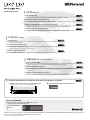 1
1
-
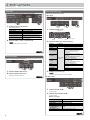 2
2
-
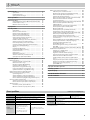 3
3
-
 4
4
-
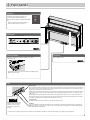 5
5
-
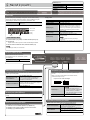 6
6
-
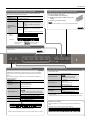 7
7
-
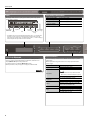 8
8
-
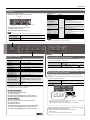 9
9
-
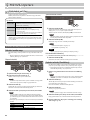 10
10
-
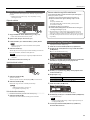 11
11
-
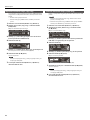 12
12
-
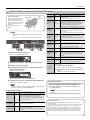 13
13
-
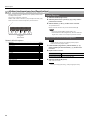 14
14
-
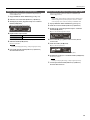 15
15
-
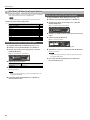 16
16
-
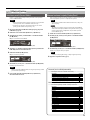 17
17
-
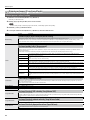 18
18
-
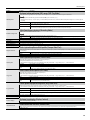 19
19
-
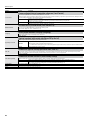 20
20
-
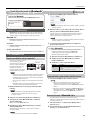 21
21
-
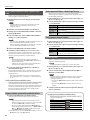 22
22
-
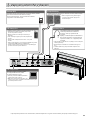 23
23
-
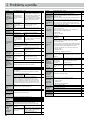 24
24
-
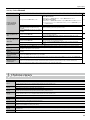 25
25
-
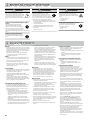 26
26
Roland LX-17 Návod na obsluhu
- Typ
- Návod na obsluhu
- Táto príručka je tiež vhodná pre
Súvisiace články
-
Roland DP603 Používateľská príručka
-
Roland HP601 Používateľská príručka
-
Roland GP609 Používateľská príručka
-
Roland RP102 Používateľská príručka
-
Roland Kiyola Návod na obsluhu
-
Roland FP-60 Používateľská príručka
-
Roland LX700 Series Návod na obsluhu
-
Roland GO:PIANO Používateľská príručka
-
Roland FP-90 Používateľská príručka
-
Roland F-140R Používateľská príručka